Windows 10で欠落しているデフォルトの電源プランを復元する方法

このガイドでは、Windows 10でデフォルトの電源プラン(バランス、高パフォーマンス、省電力)を復元する方法を詳しく解説します。
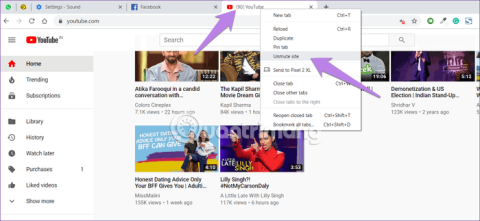
Google Chrome で YouTube 動画を実行しているのに、コンピューターの音量を確認しても音が出ませんか?では、Chrome でサウンドを取り戻すにはどうすればよいでしょうか?この記事では、Google Chrome で音が出ないエラーを修正する方法を説明します。
Chrome で音が出ないエラーを修正する手順
サウンドエラーが発生する原因はさまざまです。根本的な原因を特定すると、エラー修正プロセスが簡単になります。この記事には、エラーにつながる最も一般的な問題がリストされています。
上記の原因のいずれかにより、システム上の Chrome でオーディオ再生エラーが発生する可能性があります。設定を変更した場合は、元に戻してエラーが修正されるかどうかを確認してください。特定の問題を特定できない場合は、以下の修正をリストされている順に実行してください。
コンピューターを再起動して問題の解決を始めましょう。場合によっては、問題が一時的なものであり、通常の再起動で問題が解決することがあります。
外部スピーカーを使用している場合は、コンピューターから取り外してから、再度接続します。これにより、コンピュータがサウンド カードを認識し、再び音が鳴るようになります。
Google Chrome では、いくつかの簡単な手順で個々の Web サイトをミュートできます。 Chrome で音が出ないのは、誤ってこのミュート ボタンを押した可能性があります。
問題を解決するには、音声の問題が発生している Web サイトを開き、上部のタブを右クリックして [サイトのミュートを解除]を選択します。
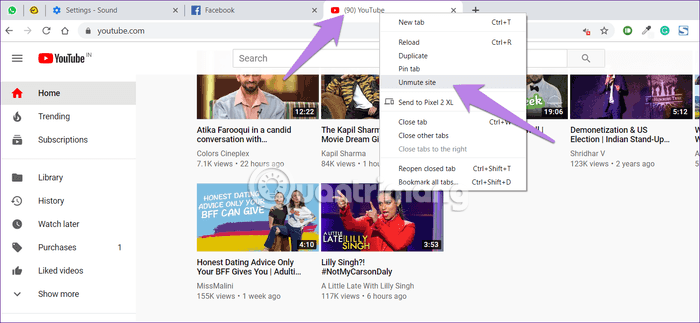
Google Chrome の工場出荷時の設定では、サウンドがミュートされます。ニーズに応じて、Web サイトをブラックリストに登録することも、ホワイトリストに追加することもできます。したがって、これらの設定が正しい値に設定されていることを確認する必要があります。これを行うには、次の手順に従います。
ステップ 1. Chrome で、リンクchrome://settings/content/soundを開いて、Chrome のサウンド設定に直接移動します。または、[Chrome 設定] > [サイト設定] ( [プライバシーとセキュリティ] 内) > [サウンド]にアクセスすることもできます。
ステップ2。すべてのサイトで音楽が再生されるように、[サイトにサウンドの再生を許可する (推奨)]がオンになっていることを確認します。次に、ミュートに追加すべきではない特定の Web サイトを特定し、追加されている場合は削除します。
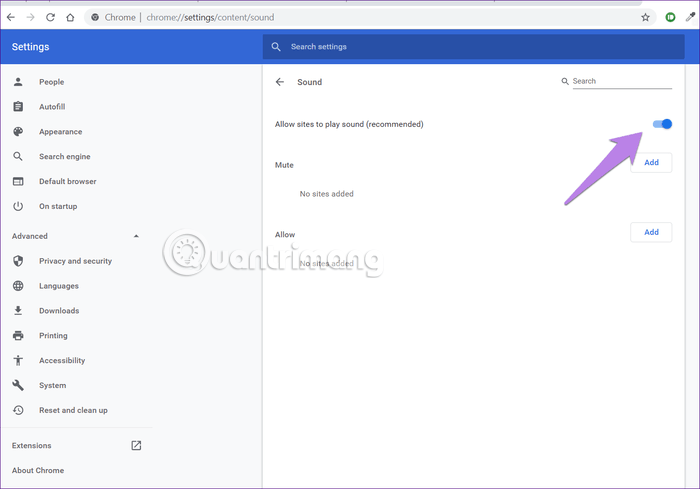
ステップ 3。 Chrome を閉じて再起動します。 Chrome でサウンドが返されるのが確認できるはずです。
ボリューム ミキサーで Chrome オーディオをテストするには、次の手順に従います。
ステップ1。 Chrome でタブを開くと音が出ません。
ステップ2。タスクバーのサウンド アイコンを右クリックし、 [ボリューム ミキサーを開く]を選択します。
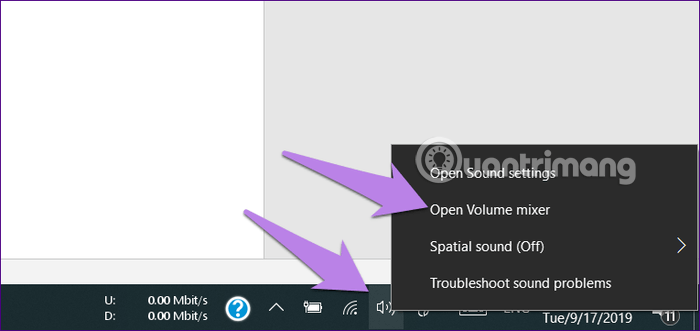
ステップ 3。 Chrome がミュートになっていないこと、および音量レベルがかなり高いことを確認してください。
注: Chrome が音量ミキサーに表示されない場合は、Chrome でビデオを再生してください。
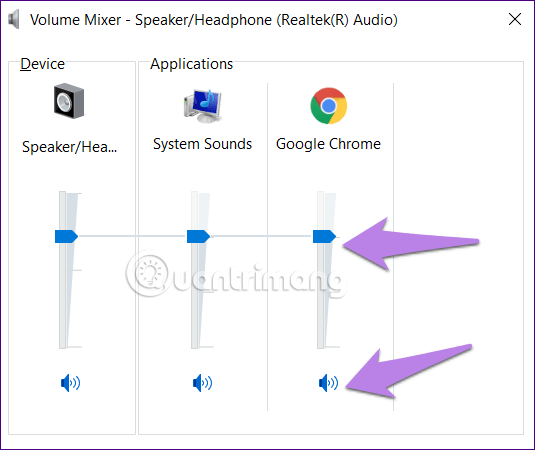
Windows Audio Endpoint Builder は、内蔵または外付けのスピーカーやヘッドフォンなど、システムに接続されているさまざまなオーディオ デバイスを管理するサービスです。このサービスがクラッシュすると、Google Chrome でのオーディオの再生に問題が発生する可能性があります。この場合、必要なのはサービスを再起動することだけです。
Windows Audio Endpoint Builder サービスを再起動するには、[スタート]メニューで[サービス]を検索し、関連する検索結果をクリックしてアプリケーションを起動します。
サービスアプリで、下にスクロールして Windows Audio Endpoint Builder サービスを見つけます。デフォルトではオプションがアルファベット順にリストされているため、簡単に見つけることができます。サービスを見つけたら、それを右クリックし、コンテキスト メニューから[再起動]を選択します。
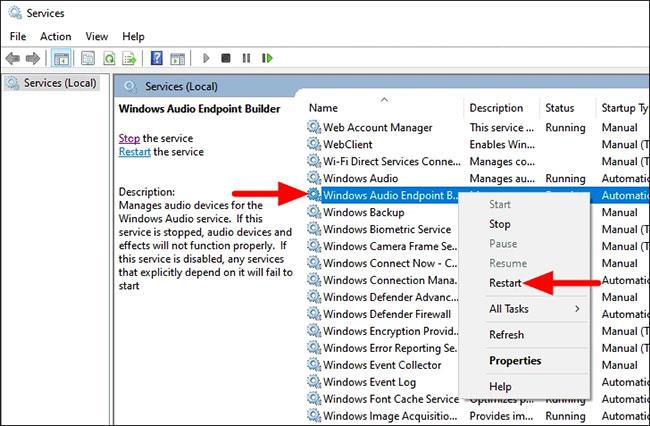
Windows Audio Endpoint Builder サービスを再起動します。
確認ボックスが表示されるので、「はい」をクリックして変更を確認します。
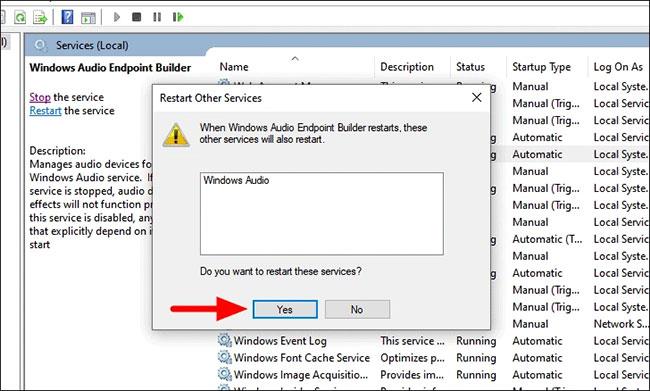
「はい」をクリックして変更を確認します
新しいボックスが表示され、再起動のステータスが表示されます。サービスを再起動した後、Chrome ブラウザを起動し、サウンドが正常に動作するかどうかを確認します。
すべてのオーディオ チャンネルが使用されていないため、オーディオが誤って未接続の出力にルーティングされることがあります。この問題を解決するには、再生設定を変更する必要があります。以下の手順に従います。
ステップ1。コントロール パネルを開き、サウンドセクションにアクセスします。
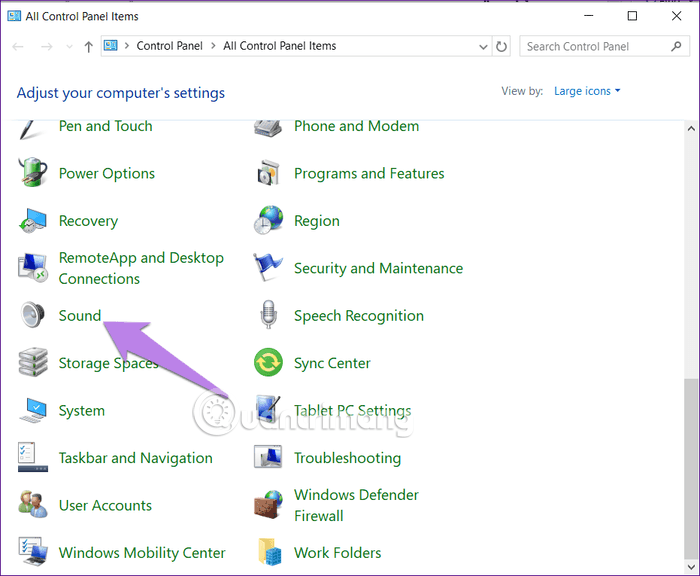
ステップ2。接続されているスピーカーまたはヘッドフォンが[サウンド設定]の[再生]タブにリストされます。対応するスピーカーとヘッドセットの名前をクリックし、[設定]ボタン を押します。そのウィンドウに何も表示されない場合は、コンピューターのサウンド ドライバーに問題があることを意味します。
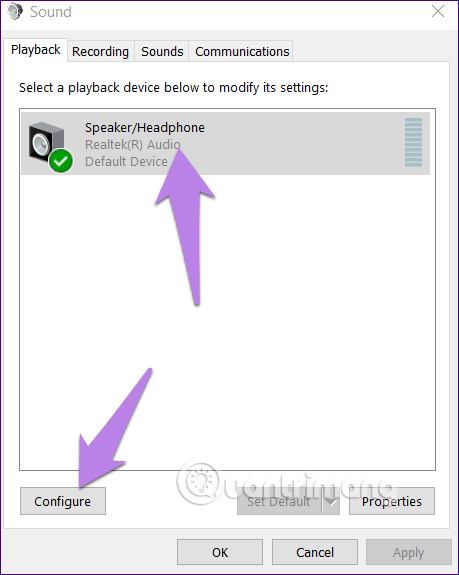
ステップ 3。スピーカー設定画面が表示されます。[オーディオ チャネル]で[ステレオ]を選択し、[次へ]ボタンを押します。何も変更せずに残りの手順を実行します。
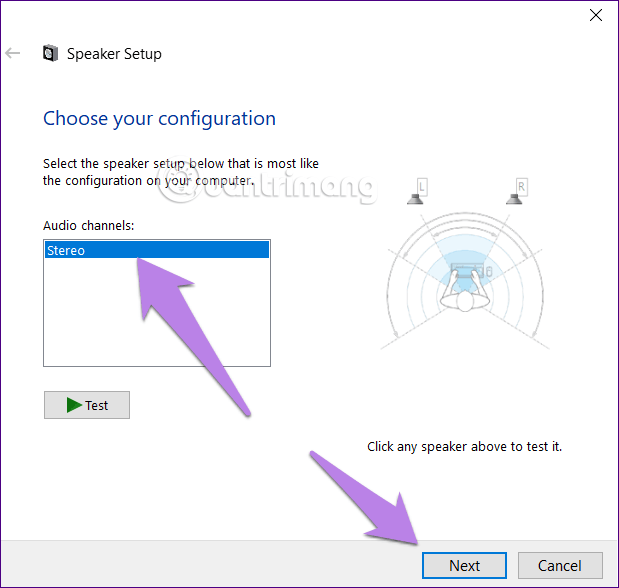
出力デバイスを変更する手順は次のとおりです。
ステップ1。[Windows 設定] ([スタート] メニューから) > [システム] > [サウンド]に移動します。あるいは、 Windows の検索に「サウンド設定」と入力してクリックすることもできます。
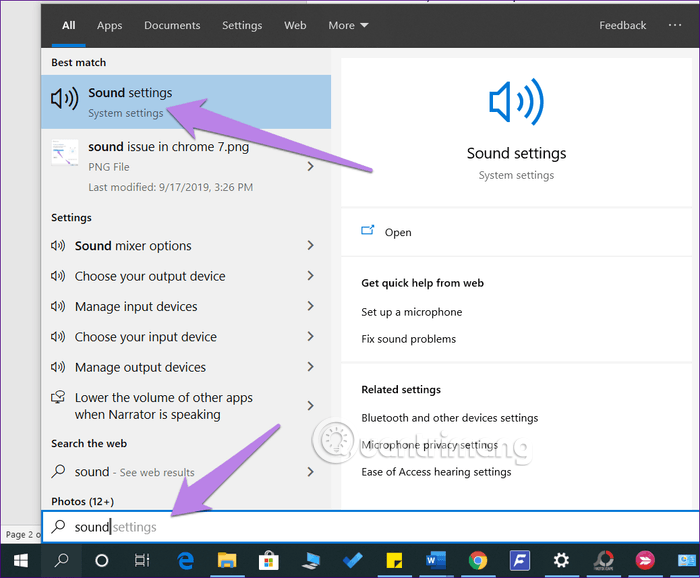
ステップ2。[サウンド設定]で、 [出力]の下のドロップダウン ボックスをクリックし、適切なスピーカーを選択します。
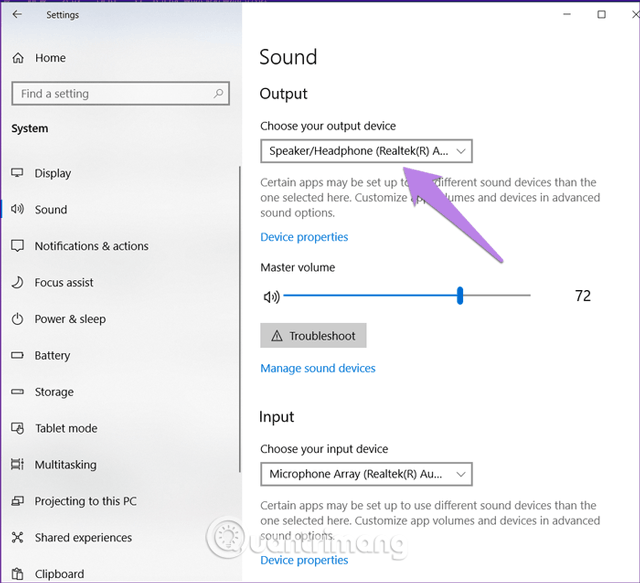
Chromeで音を確認してみます。問題が解決すれば、すべて問題ありません。そうでない場合は、続行してください。
ステップ 3。同じ画面で、下にスクロールし、[詳細なサウンド オプション]の下にある[アプリの音量とデバイスの設定]をクリックします。
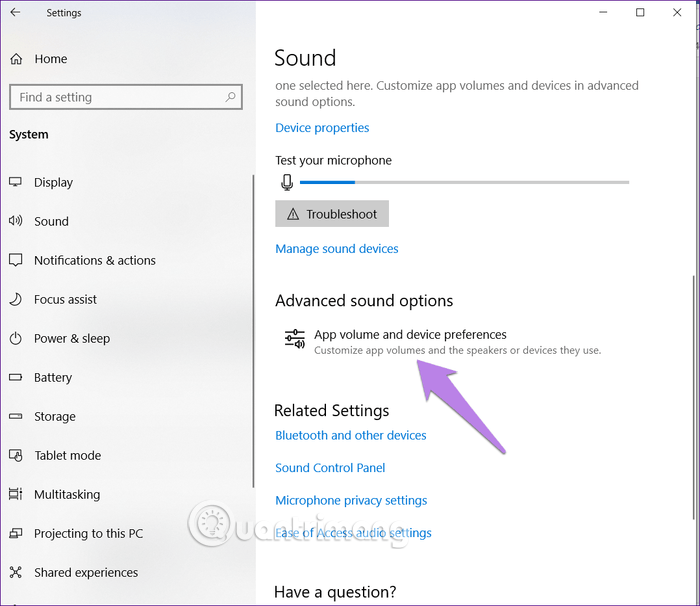
ステップ 4。アプリに Chrome が表示されている場合は、[出力] ドロップダウン ボックスで[デフォルト]が選択されていることを確認してください。さらに、オーディオ スライダーもチェックして、高または 100 になるようにしてください。次に、オーディオをチェックします。
注: Chrome がアプリにリストされていない場合は、Chrome で YouTube を開くと、ここに表示されます。
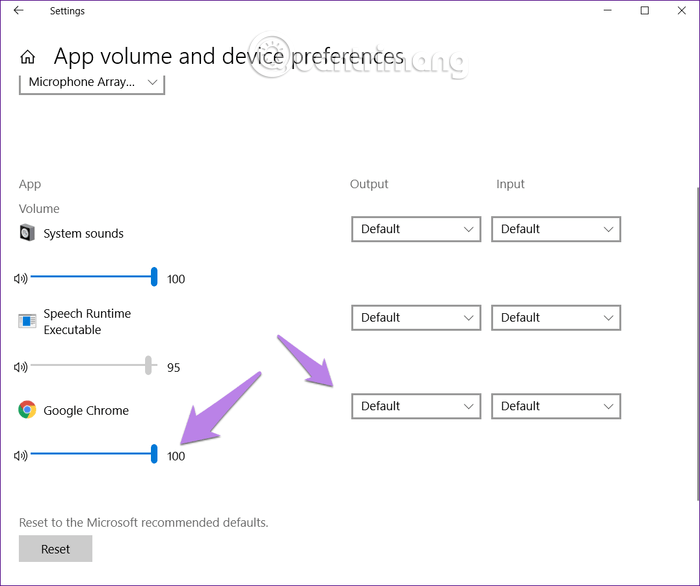
ルート トラブルシューティング機能を使用して、コンピューターのサウンド (特に Chrome) の問題を検出することもできます。これを行うには、[サウンド設定]に移動し、マスター ボリュームアイコンの下に表示される[トラブルシューティング]ボタンをクリックします。画面上の指示に従ってプロセスを完了します。
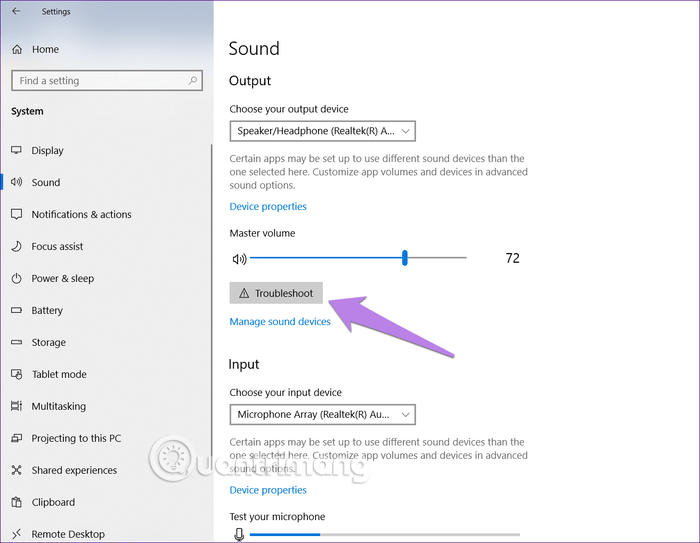
2017 年後半、Microsoft は Windows 10 Creators Update 以降を搭載した対象コンピューターで空間オーディオを利用できるようにしました。これは、コンピュータでのマルチメディア オーディオ エクスペリエンスを向上させる高度なオーディオ形式です。ただし、Windows 10 ではサウンドが破損する場合があります。この問題を解決するには、タスクバーのサウンド アイコンを右クリックし、 [空間サウンド]に移動します。利用可能なオプションを試し、Chrome でサウンドをテストします。必要に応じてオフにすることもできます。
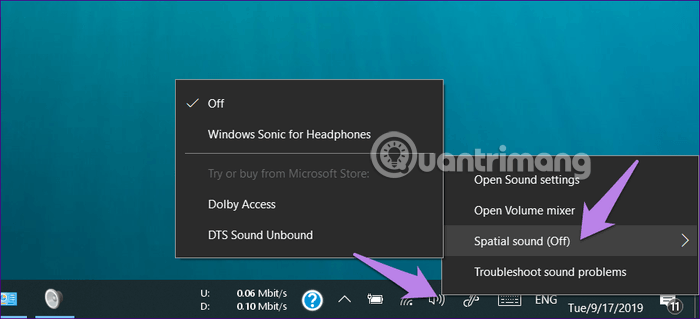
場合によっては、オーディオ ドライバーが破損し、他のマルチメディア アプリケーションで音が出なくなることがあります。この問題を解決するには、以下の手順に従ってアップデートまたは再インストールする必要があります。
ステップ1。 [スタート] メニュー アイコンを右クリックし、[デバイス マネージャー]を選択します。
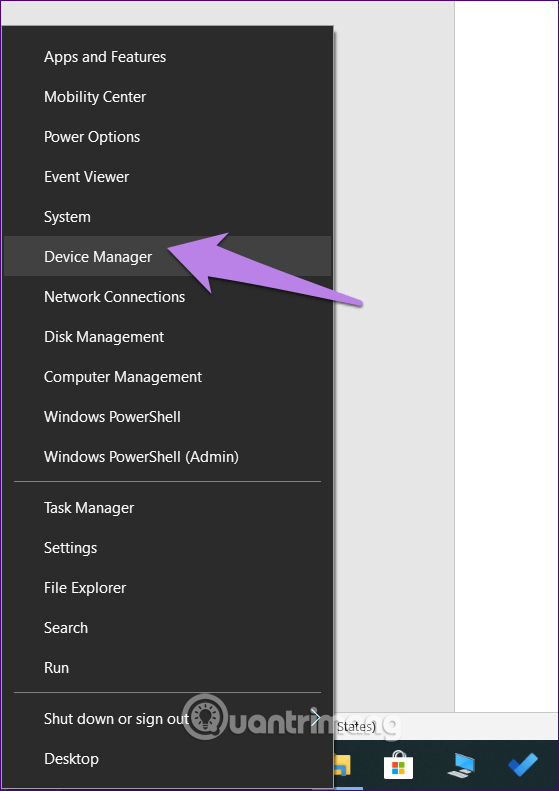
ステップ 2. [サウンド、ビデオ、およびゲーム コントローラー]オプションを展開します。次に、オーディオ ドライバーを右クリックし、[ドライバーの更新]を選択します。画面の指示に従ってください。完了したら、コンピューターを再起動します。次に、Chrome でサウンドを再生してみます。
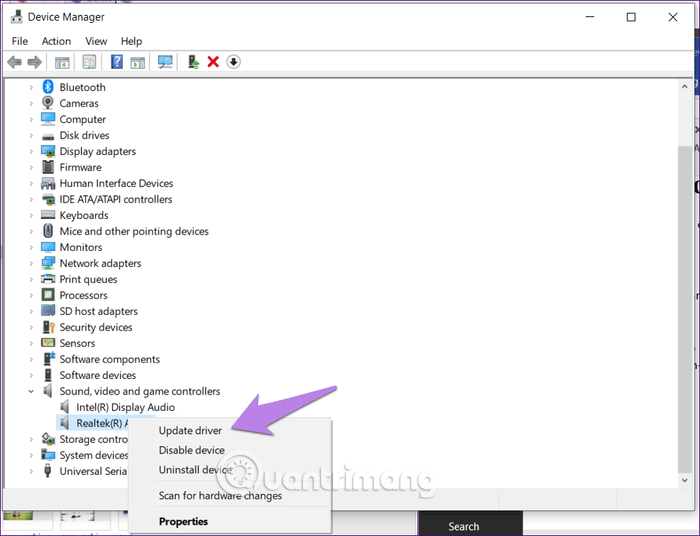
最近拡張機能をインストールまたは更新しましたか? Chrome 拡張機能が問題の原因である可能性があります。このエラーを修正するには、Chrome アドレス バーで chrome://extensions/ に移動します。各拡張機能を無効にし、その拡張機能を無効にすることで問題が解決するかどうかを確認します。
Chrome のキャッシュをクリアするには、 「Chrome、Firefox、Coc Coc でキャッシュと Cookie を削除する方法」の記事を読んで、その方法を確認してください。
上記の方法が機能しない場合は、Chrome をリセットしてみてください。この操作では、パスワード、ブックマーク、履歴は削除されません。スタート ページ、固定されたタブ、検索エンジン オプション、新しいタブ ページ、Cookie のみがリセットされます。拡張機能も無効になっているため、後で再度有効にする必要があります。
Chrome をリセットするには、次の手順に従います。
ステップ1。 Chrome で chrome://settings/ リンクを開いて、Chrome 設定ページにアクセスします。
ステップ2。下にスクロールして「詳細」をクリックすると、その他の詳細設定が表示されます。
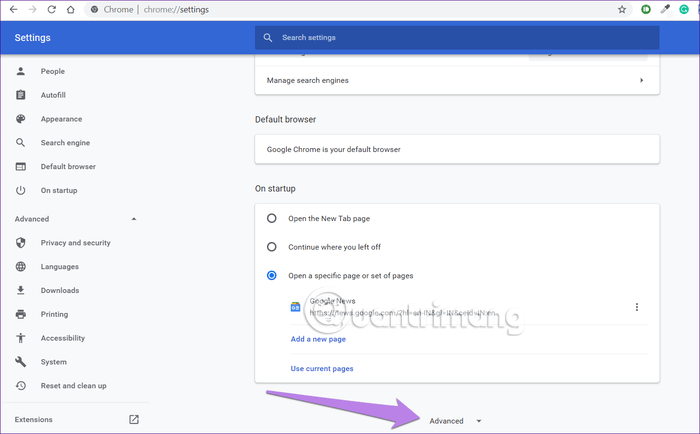
ステップ 3。下にスクロールし、[リセットとクリーンアップ]の下にある[設定を元のデフォルトに戻す]をクリックします。
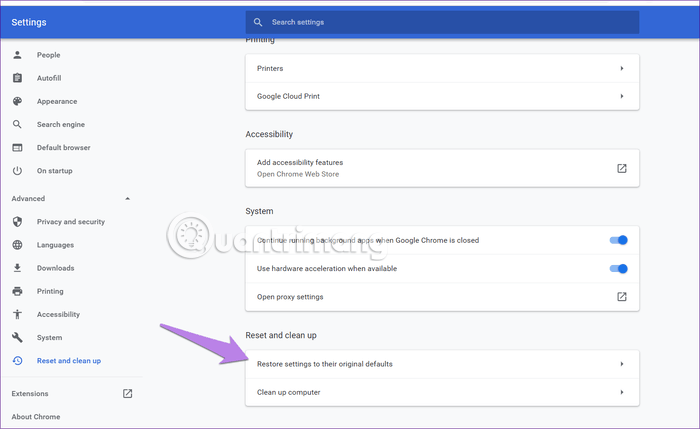
ステップ 4。次の画面で[設定をリセット]をクリックしてアクションを確認します。
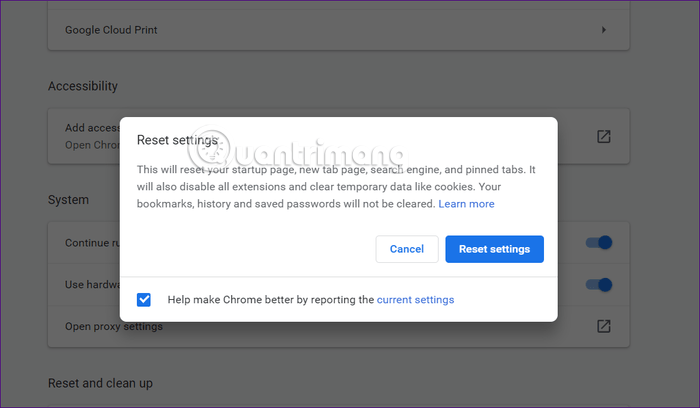
上記の解決策のいずれかで Chrome のサウンドの問題が解決されることを願っています。問題が解決しない場合は、Windows Updateを確認してください。場合によっては、Windows Update が新しい更新プログラムやドライバーを取得して、これらの問題を解決することがあります。これを行うには、[Windows 設定] > [更新とセキュリティ] > [更新プログラムの確認]に移動します。
成功を祈っています!
このガイドでは、Windows 10でデフォルトの電源プラン(バランス、高パフォーマンス、省電力)を復元する方法を詳しく解説します。
仮想化を有効にするには、まず BIOS に移動し、BIOS 設定内から仮想化を有効にする必要があります。仮想化を使用することで、BlueStacks 5 のパフォーマンスが大幅に向上します。
WiFi 接続に接続するときにドライバーが切断されるエラーを修正する方法を解説します。
DIR コマンドは、特定のフォルダーに含まれるすべてのファイルとサブフォルダーを一覧表示する強力なコマンド プロンプト コマンドです。 Windows での DIR コマンドの使用方法を詳しく見てみましょう。
ソフトウェアなしで Windows 10 アプリをバックアップし、データを保護する方法を説明します。
Windows のローカル グループ ポリシー エディターを使用して、通知履歴の削除やアカウントロックの設定を行う方法を説明します。
重要なリソースを簡単に監視及び管理できる<strong>IP監視</strong>ソフトウェアがあります。これらのツールは、ネットワーク、インターフェイス、アプリケーションのトラフィックをシームレスに確認、分析、管理します。
AxCrypt は、データの暗号化に特化した優れたソフトウェアであり、特にデータ セキュリティに優れています。
システムフォントのサイズを変更する方法は、Windows 10のユーザーにとって非常に便利です。
最近、Windows 10にアップデートした後、機内モードをオフにできない問題について多くのユーザーから苦情が寄せられています。この記事では、Windows 10で機内モードをオフにできない問題を解決する方法を説明します。








